介紹如何使用 Google 文件的語音輸入功能,用講的就可以輸入文字,不用打字。
現在 Android 手機上的 Google 語音輸入法非常方便,可以讓使用者用講的就可以輸入文字,如果在電腦中也想使用 Google 的語音輸入功能,可以使用 Google 文件中的語音輸入,免安裝、辨識率高、使用也非常方便,以下是操作步驟。
Step 1
在使用 Google 文件的語音輸入之前,請先檢查自己的麥克風是否已經安裝妥當。先打開 Windows 設定,選擇「系統」。
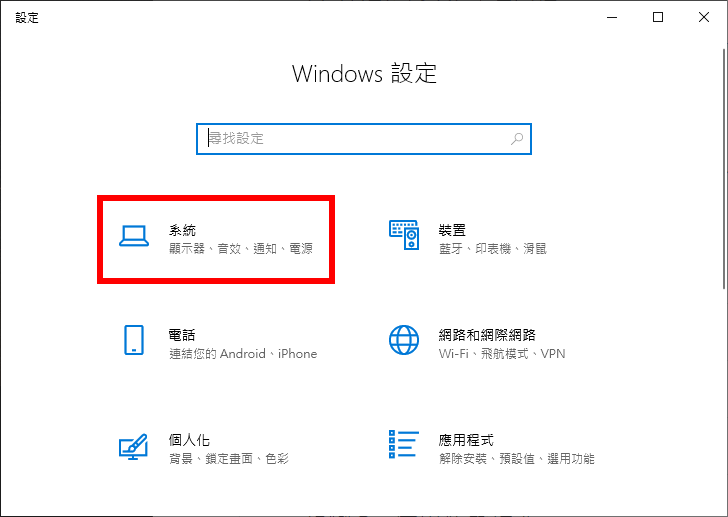
Step 2
在左側選擇「音效」分類,接著選擇要使用的麥克風,並測試一下麥克風是否正常。
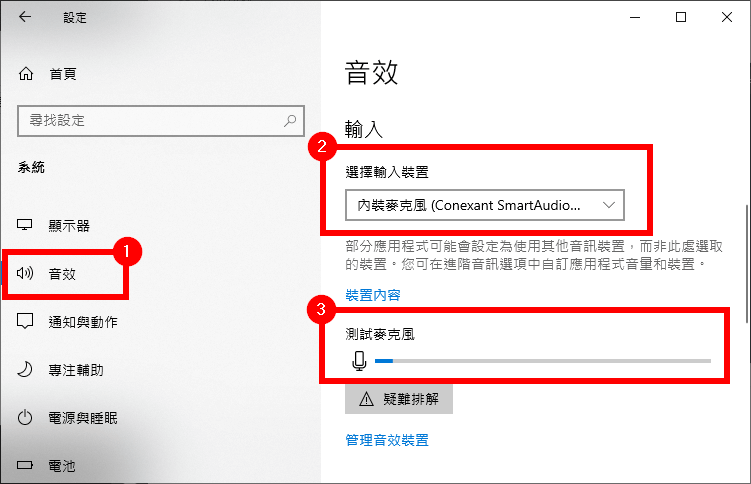
開啟 Google 文件,登入後打開任意一個文件(或新增文件),選擇「工具」。
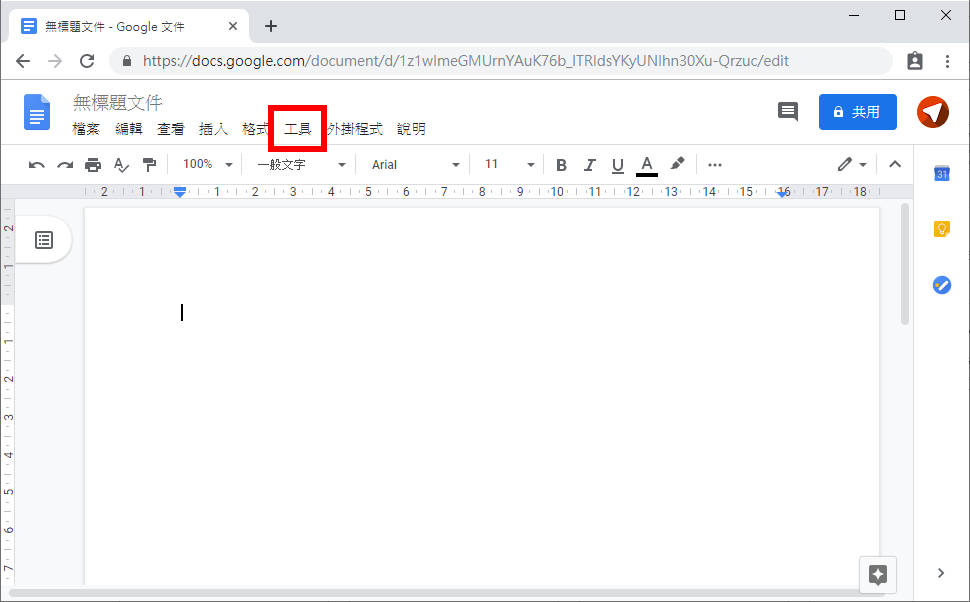
Step 4
選擇「語音輸入」。
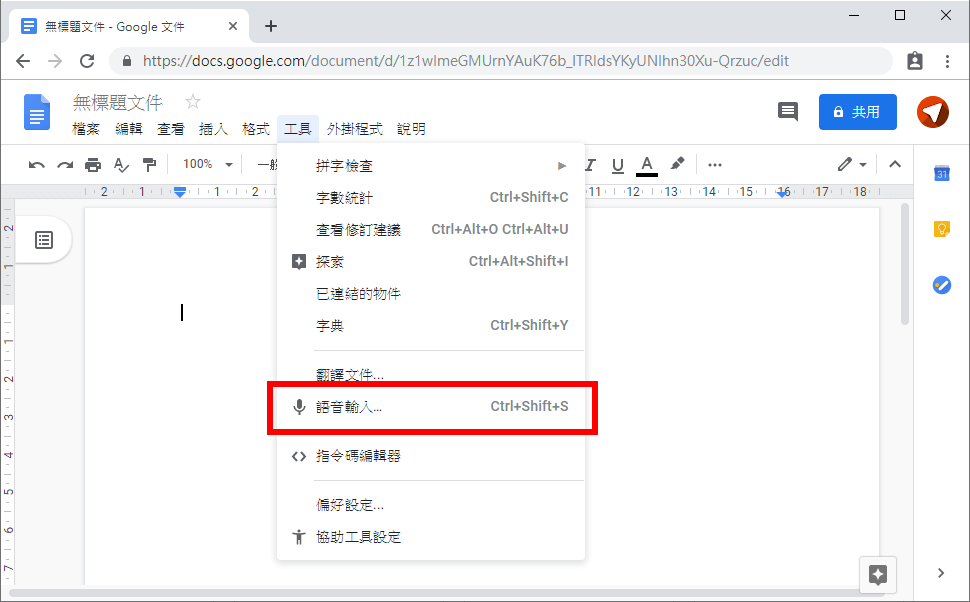
Step 5
開啟語音輸入工具之後,只要用滑鼠點一下,就可以開始使用語音輸入功能了。
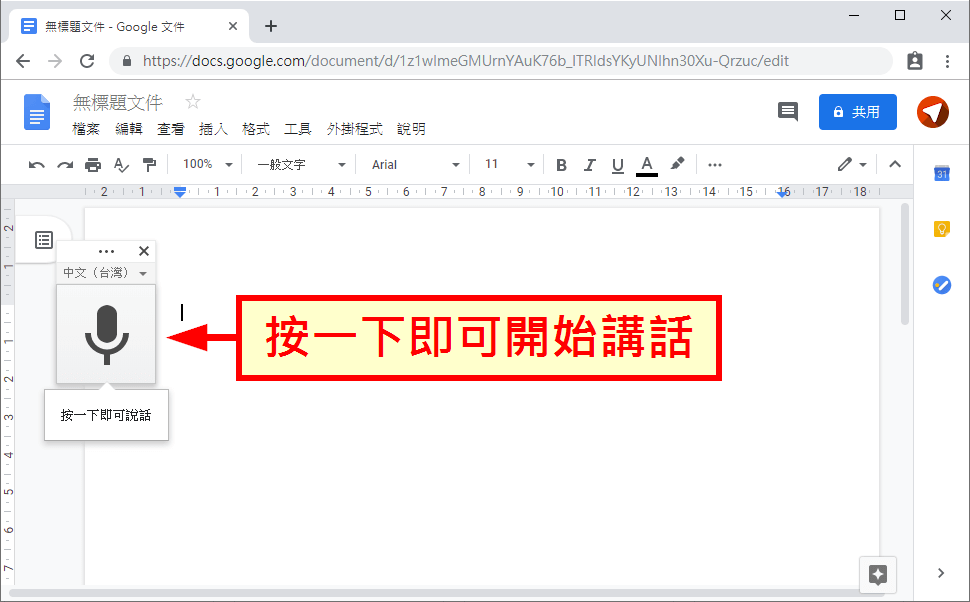
Step 6
如果是第一次使用的話,會跳出要求使用麥克風的提示訊息,請選擇「允許」。
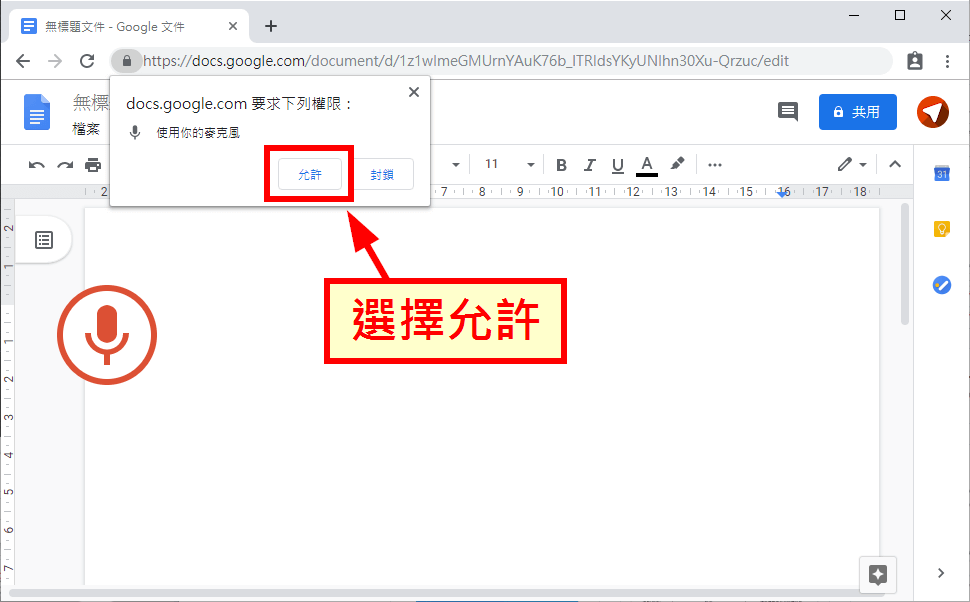
Step 7
對著麥克風講出要輸入的文字,這樣 Google 就會自動靠著語音辨識,將文字輸入至文件中。
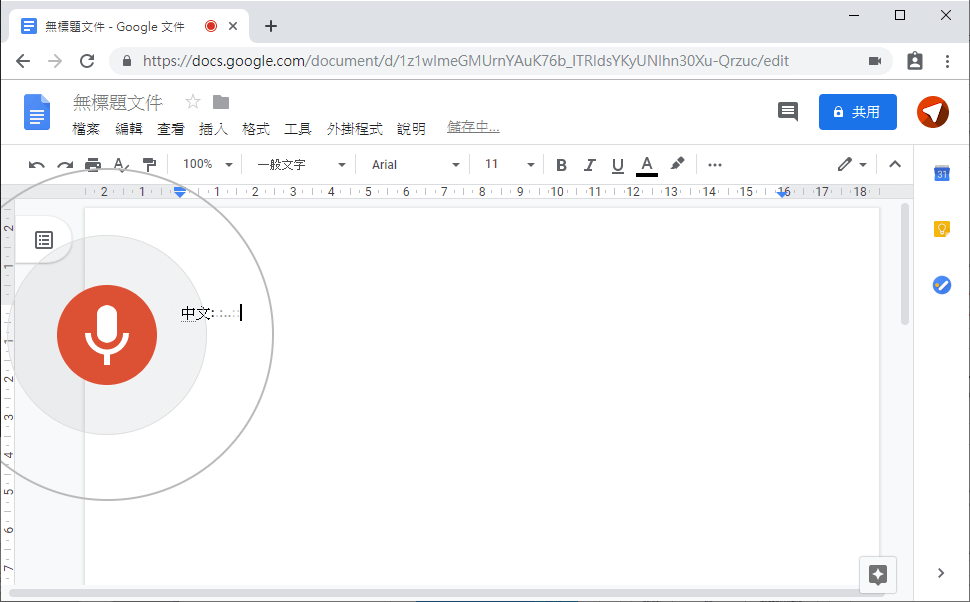
Step 8
講完一句話之後,語音功能會暫停,如果還要繼續,就再用滑鼠點一下即可繼續。
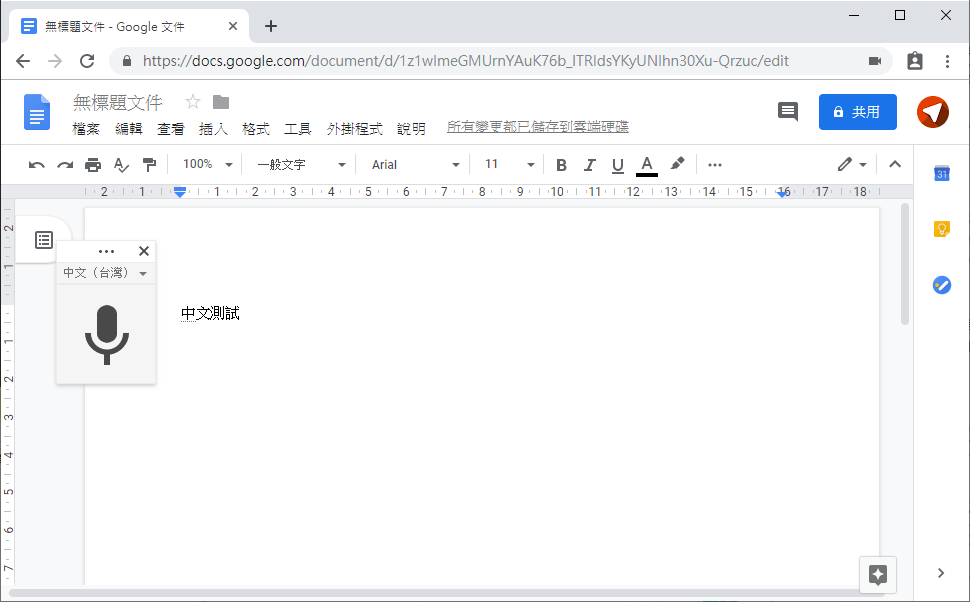
參考資料:Google 官方說明

